티스토리 뷰

안녕하세요! 오늘은 캡컷 PC 다운로드(CapCut) 와 한글판 사용방법에 대해 자세히 알아보겠습니다. 캡컷은 비디오 편집을 위한 강력한 도구로, 특히 모바일 버전으로 많은 인기를 끌고 있습니다. 이제는 PC에서도 사용할 수 있는 버전이 제공되고 있어, 더 큰 화면과 편리한 작업 환경에서 비디오를 편집할 수 있게 되었습니다.
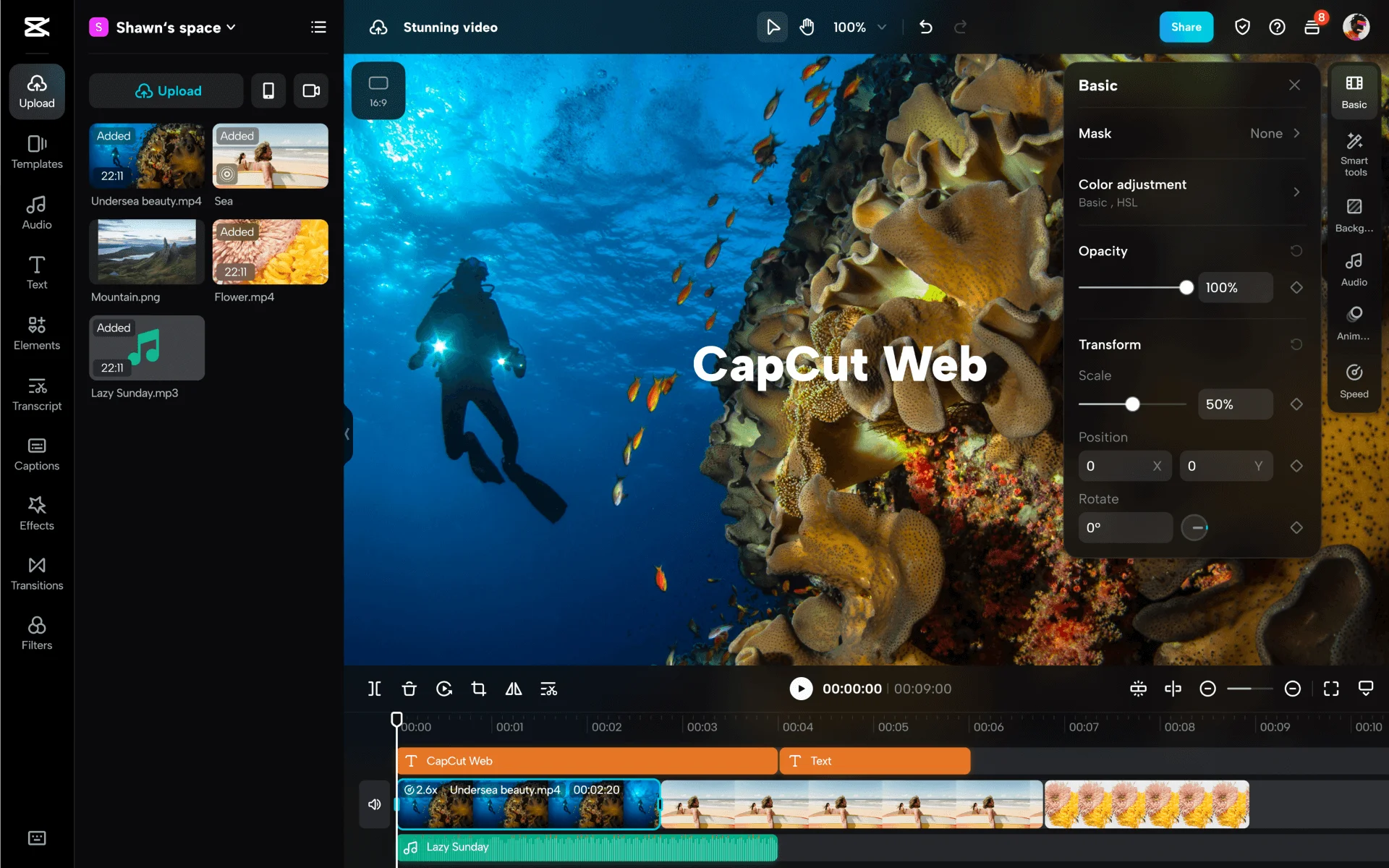
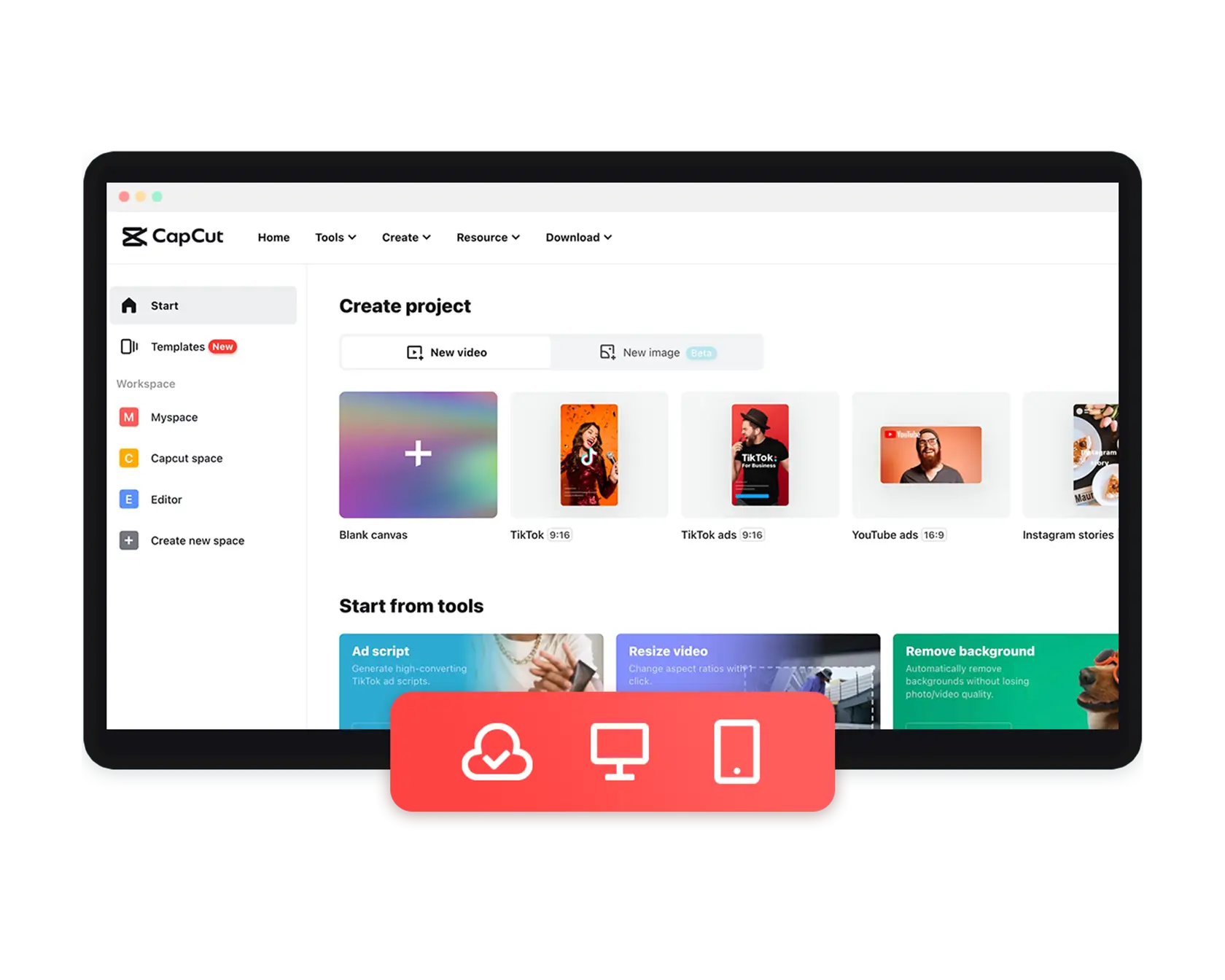
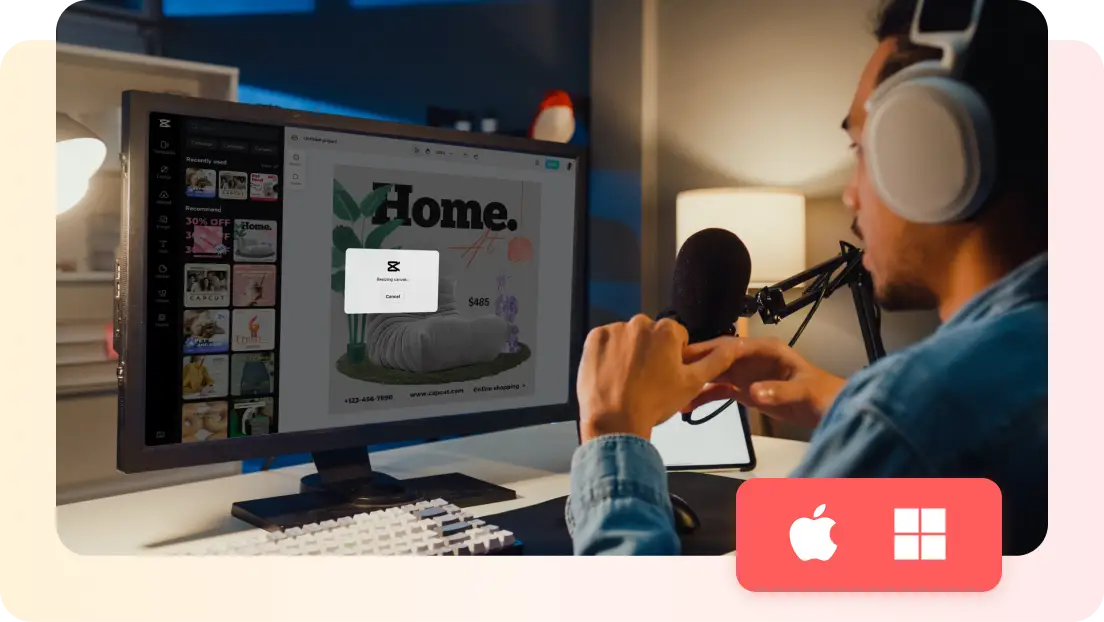
캡컷 PC 버전 다운로드 방법
1.공식 웹사이트 방문:
캡컷의 PC 버전을 다운로드하기 위해 먼저 공식 웹사이트를 방문해야 합니다. CapCut 공식 웹사이트에서 다운로드 페이지로 이동합니다.
2.다운로드 페이지 이동:
웹사이트에 접속하면 상단 메뉴나 하단의 다운로드 섹션에서 'PC 다운로드' 버튼을 찾을 수 있습니다. 이를 클릭하여 다운로드 페이지로 이동합니다.
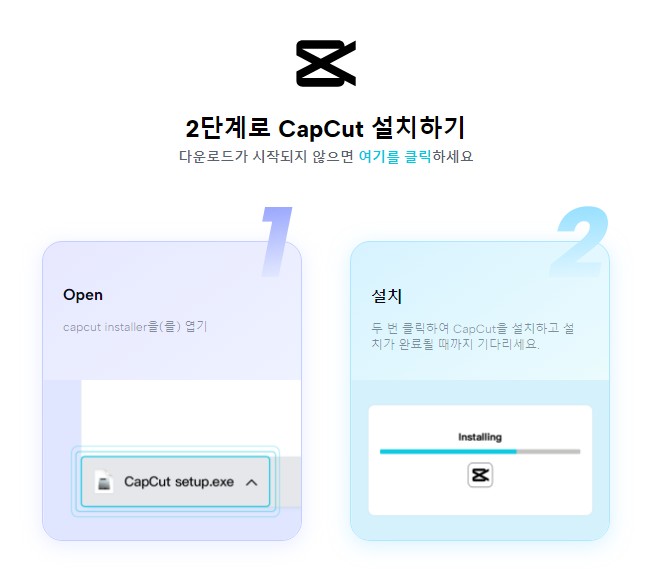
3.설치 파일 다운로드:
다운로드 페이지에서 운영 체제에 맞는 설치 파일을 선택합니다. 보통 Windows와 MacOS 버전이 제공되며, 사용 중인 컴퓨터의 운영 체제에 맞는 파일을 선택하여 다운로드를 시작합니다.
4.설치 파일 실행:
다운로드가 완료되면 설치 파일을 실행합니다. 설치 마법사의 안내에 따라 설치 과정을 진행합니다. 설치가 완료되면 '캡컷' 아이콘이 바탕화면에 생성됩니다.


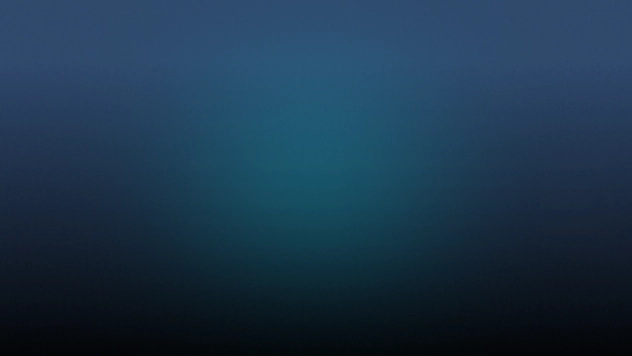
캡컷 PC 버전 한글 설정 방법
캡컷 PC 버전 설치 후 한글로 설정하는 방법을 알아보겠습니다. 기본적으로 캡컷은 다양한 언어를 지원하며, 언어 설정을 통해 손쉽게 한글로 변경할 수 있습니다.
- 캡컷 실행:
설치가 완료된 후 바탕화면의 캡컷 아이콘을 더블 클릭하여 프로그램을 실행합니다. - 언어 설정 메뉴 찾기:
프로그램이 실행되면 우측 상단에 있는 '설정' 아이콘(보통 톱니바퀴 모양)을 클릭합니다. 여기서 '언어(Language)' 옵션을 찾습니다. - 한국어 선택:
언어 옵션에서 '한국어(Korean)'를 선택합니다. 선택 후 프로그램을 재시작하면 모든 인터페이스가 한글로 변경됩니다.
캡컷 PC 버전 사용 방법


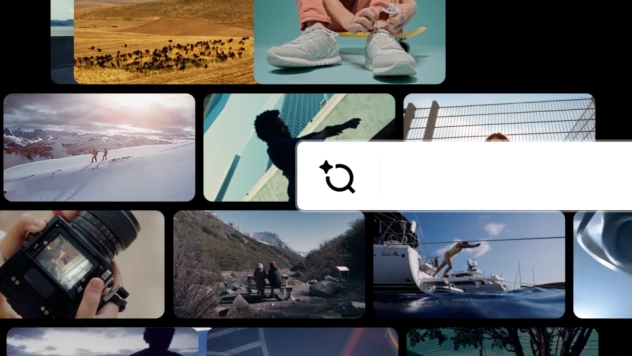
이제 캡컷 PC 버전의 기본적인 사용 방법에 대해 알아보겠습니다. 캡컷은 직관적인 인터페이스와 다양한 기능을 제공하여 초보자도 쉽게 사용할 수 있습니다.
1. 새 프로젝트 만들기
캡컷을 실행한 후, 첫 화면에서 '새 프로젝트' 버튼을 클릭합니다. 여기서 편집할 비디오 파일을 불러올 수 있습니다. 파일을 선택하면 타임라인에 자동으로 추가됩니다.
2. 비디오 편집
타임라인 사용:
타임라인은 비디오 편집의 핵심입니다. 비디오 클립을 타임라인에 드래그 앤 드롭하여 위치를 조정하고, 클립을 잘라내거나 길이를 조정할 수 있습니다.
효과 추가:
좌측 메뉴에서 다양한 비디오 효과를 선택할 수 있습니다. 필터, 트랜지션, 텍스트 추가 등 여러 가지 옵션이 제공되며, 원하는 효과를 선택하여 비디오에 적용할 수 있습니다.
음악 및 음향 효과 추가:
비디오에 배경 음악이나 음향 효과를 추가하려면 하단의 '오디오' 탭을 클릭합니다. 여기서 제공되는 다양한 음악 및 음향 효과를 선택하거나, 직접 파일을 업로드하여 사용할 수 있습니다.
3. 비디오 내보내기
편집이 완료되면, 상단의 '내보내기' 버튼을 클릭하여 비디오를 저장할 수 있습니다. 내보내기 설정에서 해상도, 형식 등을 선택하고, '내보내기' 버튼을 다시 클릭하여 저장 위치를 지정하면 비디오 파일이 생성됩니다.
캡컷 PC 버전 활용 팁



자막 추가
비디오에 자막을 추가하면 더욱 전문적인 느낌을 줄 수 있습니다. 캡컷에서는 다양한 글꼴과 스타일을 제공하여 자막을 손쉽게 추가할 수 있습니다. 자막을 추가하려면 '텍스트' 메뉴에서 '자막'을 선택하고, 타임라인에 드래그하여 위치를 조정하면 됩니다.
트랜지션 효과 사용
비디오 클립 간에 부드러운 전환을 위해 트랜지션 효과를 사용할 수 있습니다. '트랜지션' 메뉴에서 다양한 효과를 선택하여 클립 간에 적용할 수 있습니다. 트랜지션 효과를 사용하면 비디오가 더욱 자연스럽게 이어지는 느낌을 줄 수 있습니다.
고급 편집 기능 활용
캡컷은 기본적인 편집 기능 외에도 다양한 고급 편집 기능을 제공합니다. 색상 보정, 비디오 속도 조절, 화면 분할 등 다양한 기능을 활용하여 더욱 독창적인 비디오를 제작할 수 있습니다. 이러한 기능은 '고급 편집' 메뉴에서 찾아볼 수 있습니다.
비디오 템플릿 사용
초보자라면 캡컷에서 제공하는 다양한 비디오 템플릿을 활용해보세요. 템플릿을 사용하면 더욱 빠르고 쉽게 멋진 비디오를 만들 수 있습니다. 템플릿은 '템플릿' 메뉴에서 선택할 수 있으며, 자신만의 스타일에 맞게 수정하여 사용할 수 있습니다.
마무리
캡컷 PC 버전은 비디오 편집을 더욱 편리하게 만들어주는 강력한 도구입니다. 공식 웹사이트에서 다운로드하여 설치하고, 한글 설정을 통해 편리하게 사용할 수 있습니다. 기본적인 편집 기능부터 고급 기능까지 다양한 도구를 활용하여 창의적인 비디오를 제작해보세요. 비디오 편집이 처음이더라도 캡컷의 직관적인 인터페이스 덕분에 쉽게 시작할 수 있을 것입니다.
이 글이 캡컷 PC 버전 다운로드와 사용 방법에 대해 도움이 되었기를 바랍니다. 이제 여러분도 멋진 비디오를 제작해보세요!
2024.06.13 - [슬기로운 아빠] - 무료 vpn 추천 다운로드10사이트 우회프로그램 크롬 모바일 안드로이드
무료 vpn 추천 다운로드10사이트 우회프로그램 크롬 모바일 안드로이드
안녕하세요! 오늘은 무료 VPN에 대해 알아보고, 추천할 만한 10개의 무료 VPN 사이트, 다운로드 방법, 우회 프로그램, 크롬에서 사용할 수 있는 무료 VPN, 모바일과 안드로이드에서 사용할 수 있는
4yurine.tistory.com
2024.06.04 - [슬기로운 아빠] - 무료 광고없이 유튜브 동영상 노래 클립다운 다운로드 mp3 변환 추출 PC용 설치 방법(모바일)
무료 광고없이 유튜브 동영상 노래 클립다운 다운로드 mp3 변환 추출 PC용 설치 방법(모바일)
무료 유튜브 동영상 노래 클립다운 다운로드안녕하세요! 오늘은 여러분께 무료로 유튜브 동영상을 다운로드하고, MP3로 변환하는 방법을 알려드리겠습니다. 많은 분들이 유튜브에서 음악을
4yurine.tistory.com


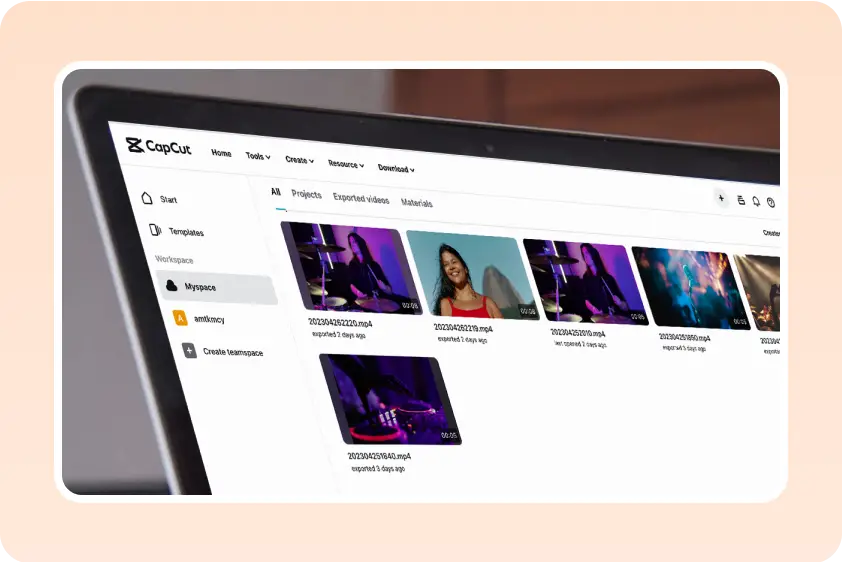
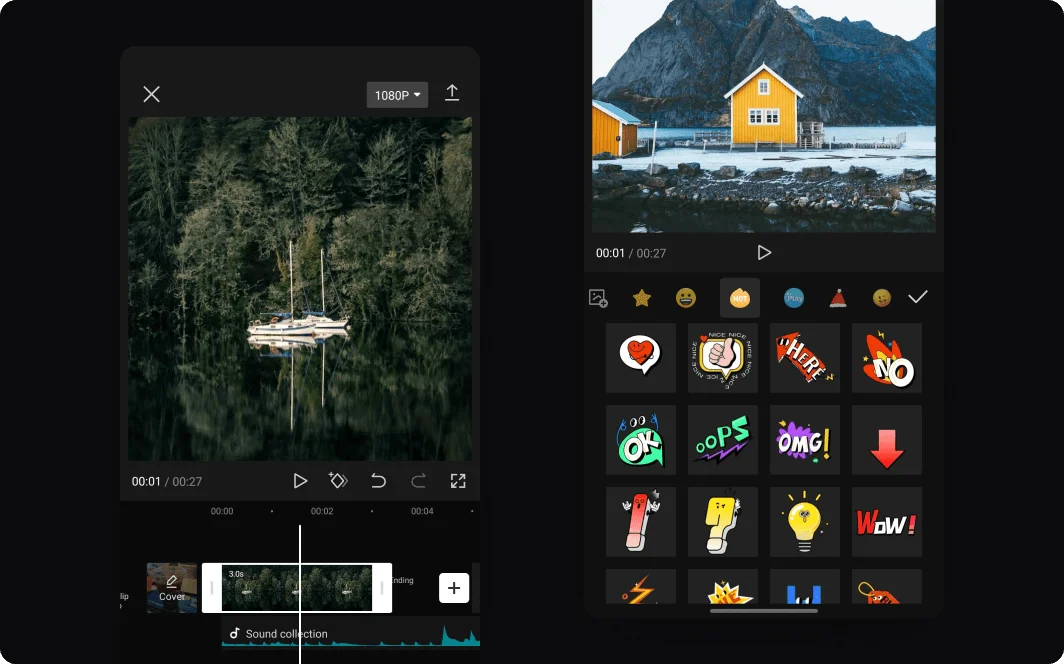
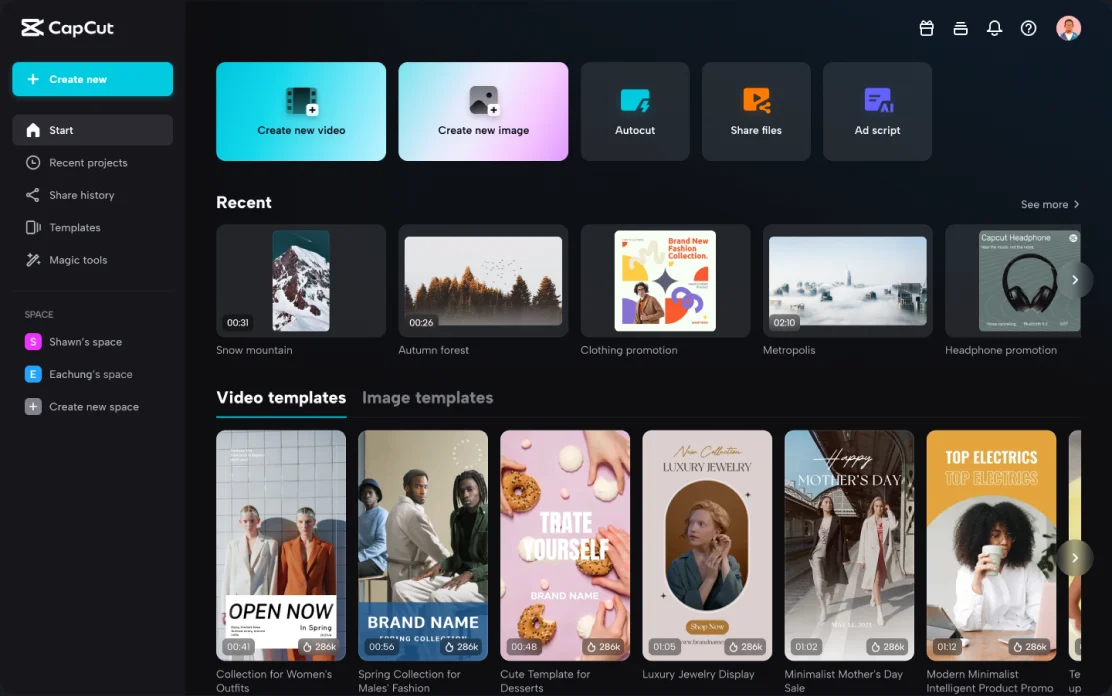
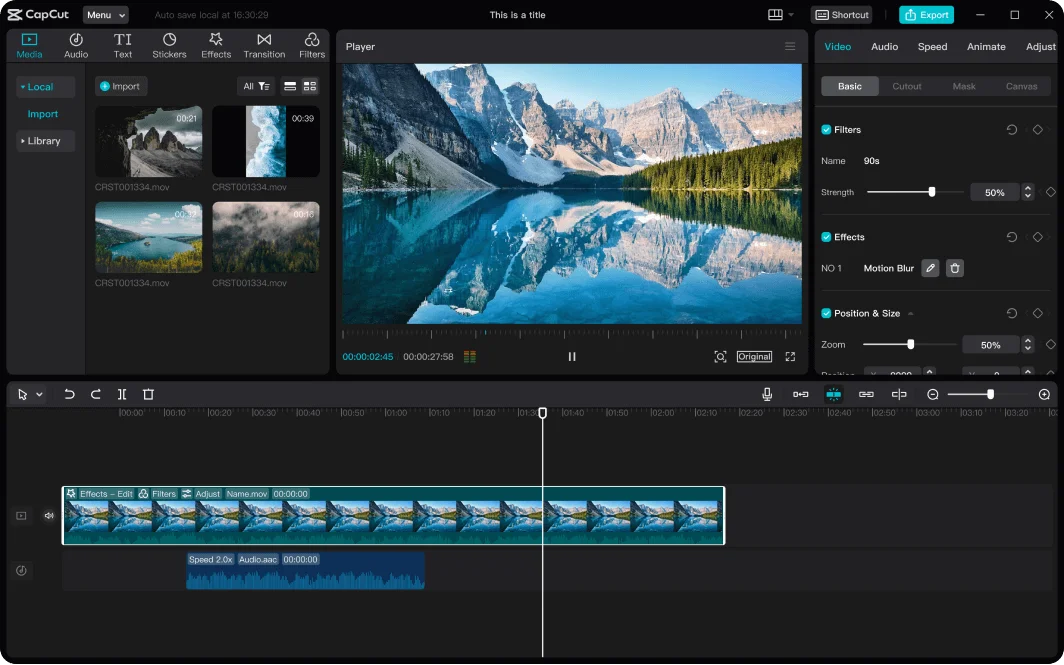
'슬기로운 아빠' 카테고리의 다른 글
| 통풍 초기증상5가지 발가락 손가락 무릎 발목 전조 관리와 예방법 (0) | 2024.06.21 |
|---|---|
| 경찰복지포털 이지웰 (OB복지) 사이트 혜택 총집합 (0) | 2024.06.20 |
| 대상포진 초기증상 7가지:사진 통증 가렵다 (0) | 2024.06.20 |
| 대상포진 예방접종 가격 종류 부작용 3가지 백신 특장점 (0) | 2024.06.20 |
| 서해금빛열차 온돌 예약 방법 및 가격 노선 이용 팁 (0) | 2024.06.19 |


